win7中多账户设置自动登录的图文方法
摘要:自从把XP换到win7系统后,win7最吸引我的地方,不是炫丽的界面,而是让人感到踏实的安全性,这个安全又建立在UAC和账户权限上。根据微软...
自从把XP换到win7系统后,win7最吸引我的地方,不是炫丽的界面,而是让人感到踏实的安全性,这个安全又建立在UAC和账户权限上。根据微软的建议,我们平时上网及其它应用应该使用标准用户来完成,等我们设置完管理员账户和标准账户后,却发现每一次开机都有一个选择账户的界面,可是我们平时一般都使用标准账户,只有在对系统进行更改的时候才会登陆管理员账户,这个时候,我们可以通过一点小技巧让win7可以自己登陆标准账户,即方便又安全。
首先我们先打开开始菜单里的运行,输入:netplwiz,点击确定。
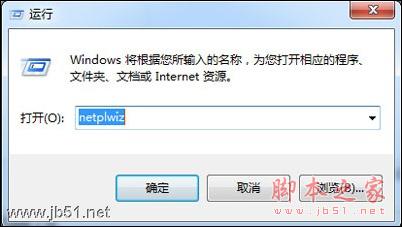
在打开的界面里我们需要按三个步骤来设置:
1、把要使用本机,用户必有输入用户名和密码的对勾去掉。
2、选择自己要自动登陆的账户,如果准备让标准用户登陆,选择Users组的用户即可。
3、点击下方的应用按键。
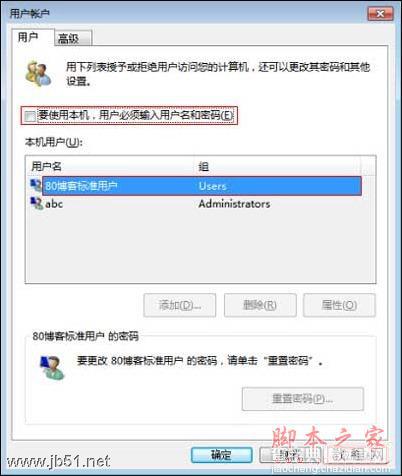
在弹出的自动登录对话框里输入密码,如果没有给标准用户设置密码,可以直接点击确定。
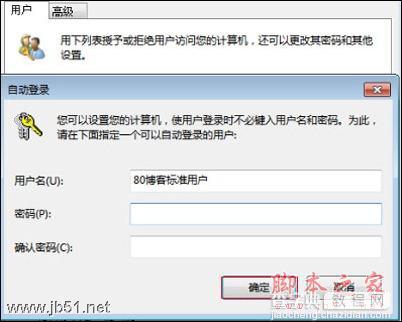
完成以上的设置后,再开机就会发现,win7系统已经自动登陆上标准用户的账户上,这样的做法还有一个好处,只有在注销后才会显示管理员账户的选项,对多人使用的计算机来说,也起到了一定的隐藏管理员账户的作用。
【win7中多账户设置自动登录的图文方法】相关文章:
★ win10正式版升级后自动弹出你要以何方式打开此网站的原因及解决方法
★ Win7系统安装office2010提示不能更新受保护的Windows文件的原因及解决方法
★ Win10回收站大小怎么设置?Win10设置回收站大小的方法
★ win10系统显卡设置要怎么操作?win10系统显卡设置具体操作方法
